现在朋友的电脑大部分都安装了win10系统,其硬件兼容性比较强。但近年来,有用户反映win10系统无法检测到U盘。今天给大家介绍一下win10系统无法检测到U盘问题的解决方法。
您是否遇到过使用U盘时不显示的情况?今天开会的时候把U盘插入电脑时,什么反应也没有。实在令人担忧。为了避免下次再发生这种情况,有必要了解一些解决办法。接下来给大家分享一下win10系统中如何找到U盘。
win10系统检测不到u盘解决方法
1、首先尝试将U盘连接到另一个插座上。有些接口是2.0,有些是3.0。如果仍然不起作用,请右键单击计算机图标并选择“属性”。
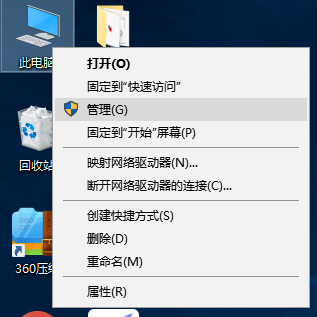
Win10无法检测到U盘图1
2.打开计算机管理,选择设备管理器,展开“通用串行总线控制器”
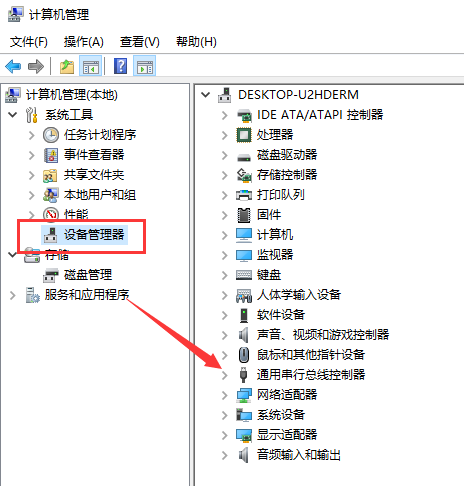
win10系统图-2
3.找到“USB Mass Storage Device”项,点击上面的删除图标进行卸载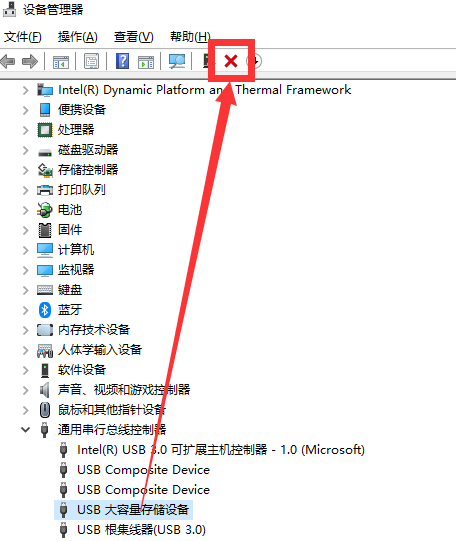
U盘不显示图3
4、然后点击上面的“操作”,选择“扫描硬件变化”,等待U盘再次显示。
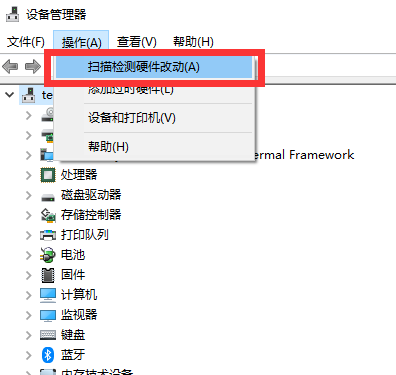
U盘不显示图4
以上就是win10系统无法检测到U盘问题的解决方法。我希望它能帮助你。
分享到: